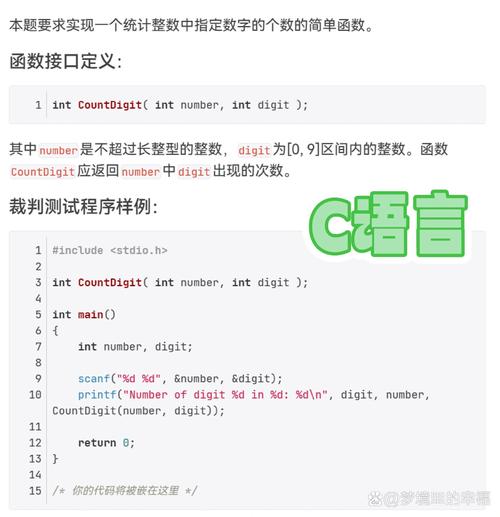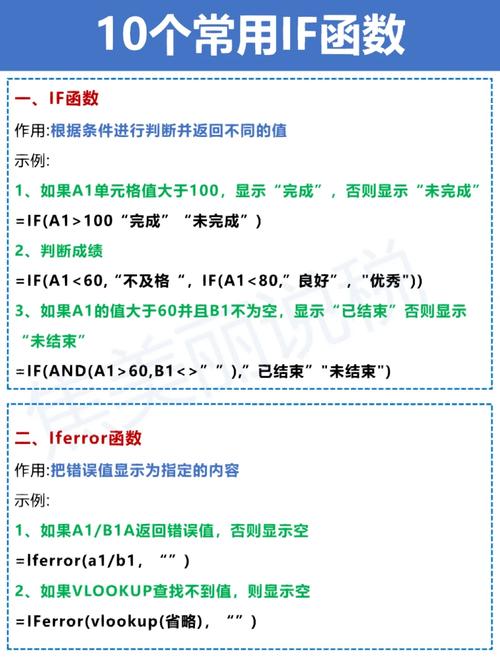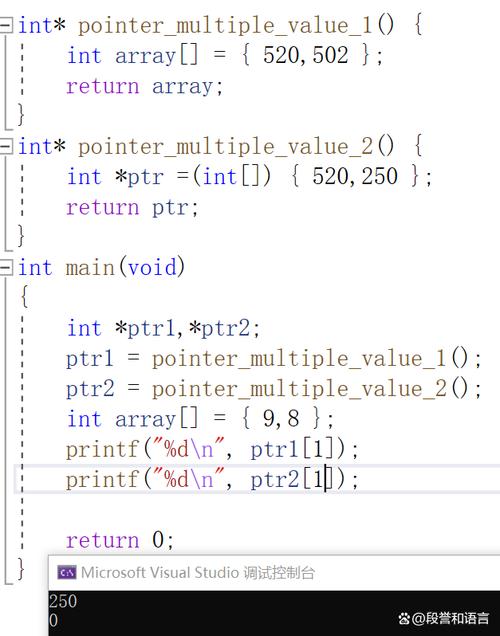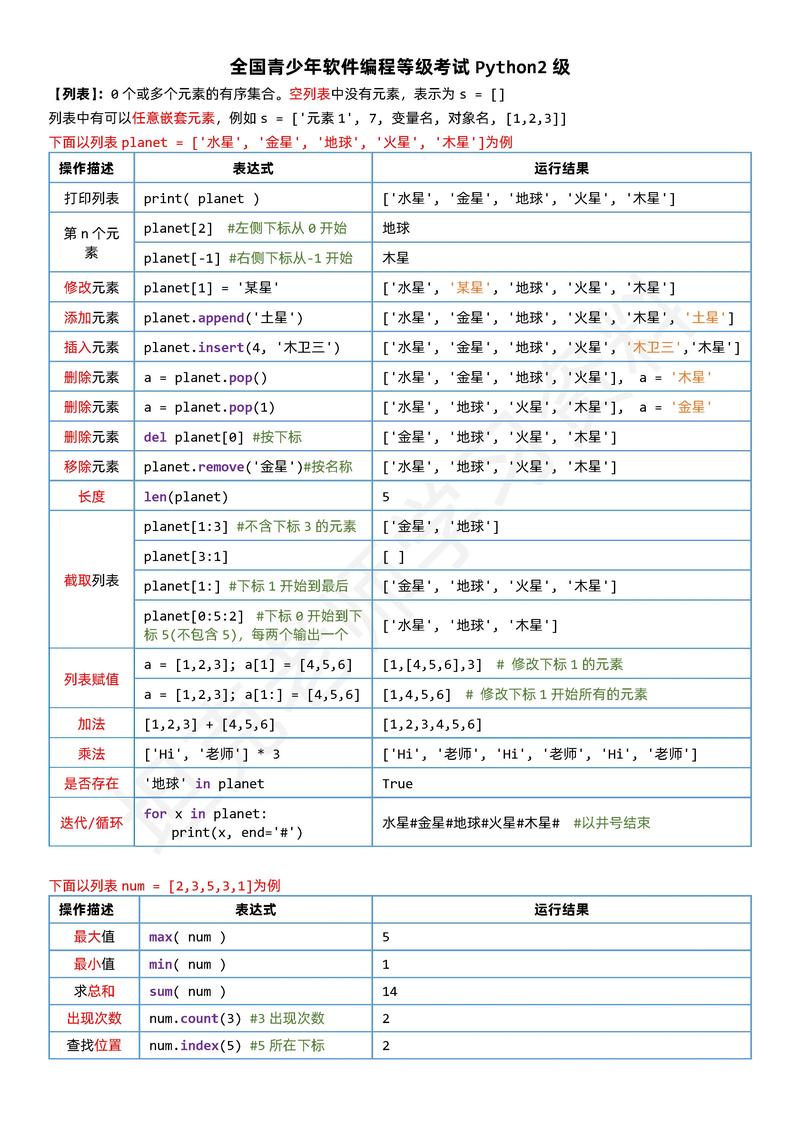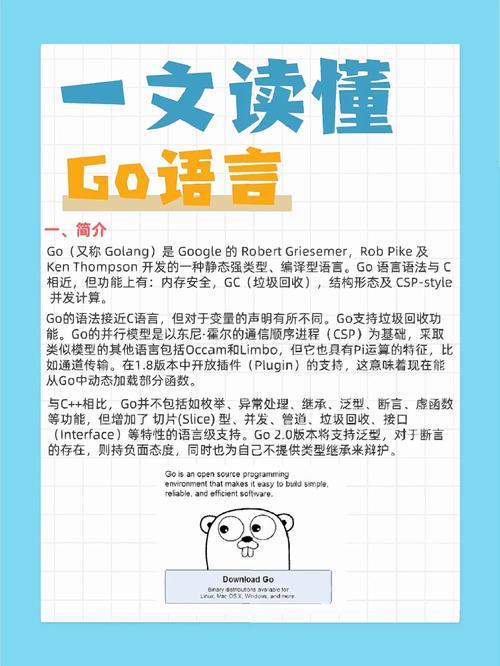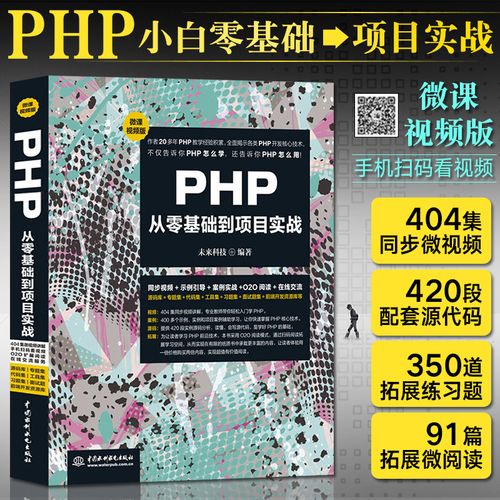Java配置通常涉及几个关键步骤,包括安装Java开发工具包(JDK)、设置环境变量以及配置Java项目。以下是一个基本的Java配置指南:
1. 安装Java开发工具包(JDK)
下载JDK:从Oracle官方网站下载适合你操作系统的JDK版本。例如,你可以访问 下载。 安装JDK:下载完成后,运行安装程序并按照提示完成安装。
2. 设置环境变量
设置环境变量是为了让操作系统知道JDK的安装位置,以便在任何地方都能使用Java命令。以下是Windows和Linux系统的设置方法:
Windows:
1. 右键点击“此电脑”或“我的电脑”,选择“属性”。2. 在系统窗口中,点击“高级系统设置”。3. 在系统属性窗口中,点击“环境变量”。4. 在系统变量中,找到“Path”变量并选中它,然后点击“编辑”。5. 在编辑环境变量窗口中,点击“新建”,并输入JDK的`bin`目录路径(例如`C:Program FilesJavajdkbin`)。6. 确保在`Path`变量的其他路径之前添加JDK路径,这样系统会优先使用JDK的命令。7. 点击“确定”保存更改。
Linux:
1. 打开终端。2. 编辑`~/.bashrc`文件,使用以下命令: ```bash nano ~/.bashrc ```3. 在文件的末尾添加以下行,替换``为你的JDK安装路径: ```bash export JAVA_HOME= export PATH=$JAVA_HOME/bin:$PATH ```4. 保存并关闭文件。5. 在终端中运行以下命令使更改生效: ```bash source ~/.bashrc ```
3. 验证Java安装
打开命令提示符或终端,输入以下命令验证Java是否已正确安装:
```bashjava version```
如果显示Java版本信息,则表示Java已成功安装。
4. 配置Java项目
配置Java项目通常涉及到设置项目结构、选择合适的IDE(如IntelliJ IDEA、Eclipse等)、配置构建工具(如Maven或Gradle)等。这些步骤根据你的具体需求而有所不同。
5. 注意事项
JDK版本:确保选择与你的操作系统和项目需求兼容的JDK版本。 环境变量:在设置环境变量时,确保路径正确且没有多余的分号或空格。 权限问题:在Linux系统上,你可能需要管理员权限来编辑环境变量文件。
希望这些步骤能帮助你成功配置Java环境。如果有任何问题,请随时提问。
Java配置:从基础到进阶
Java作为一种广泛使用的编程语言,其配置的正确性直接影响到程序的性能和稳定性。本文将详细介绍Java配置的基础知识,包括环境变量的设置、JDK的安装与配置,以及一些高级配置技巧。
一、Java环境变量配置
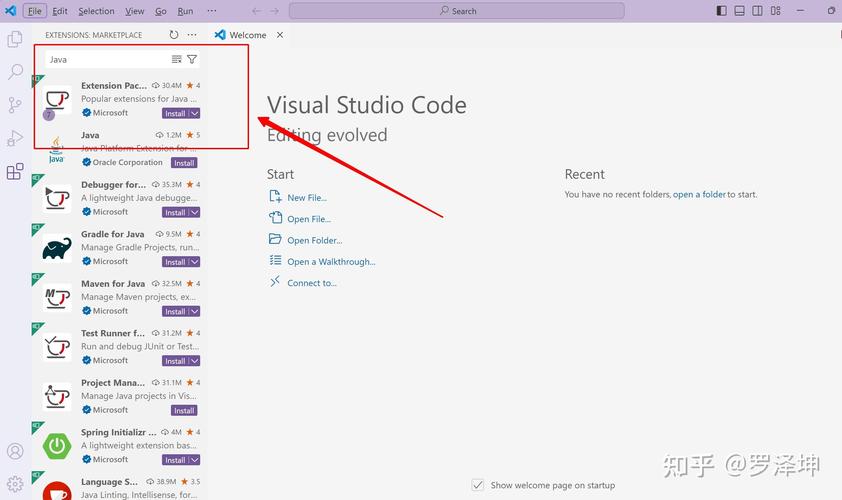
环境变量是操作系统用来存储和传递信息的变量,对于Java程序来说,正确配置环境变量是确保Java程序能够正常运行的关键。
1.1 设置JAVA_HOME环境变量
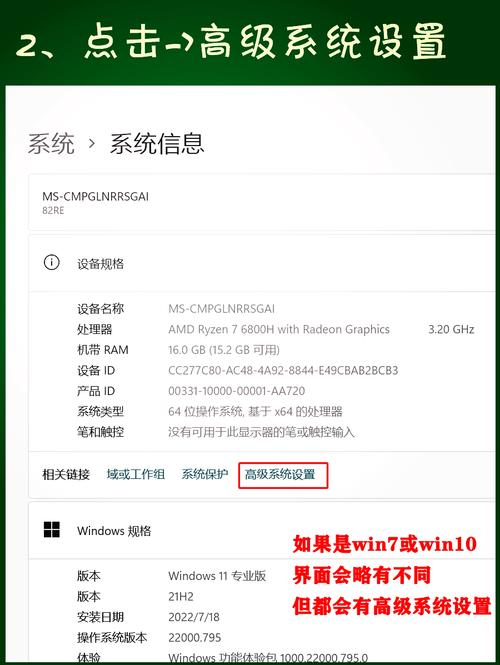
首先,需要设置JAVA_HOME环境变量,它指向JDK的安装目录。
```bash
setx JAVA_HOME \